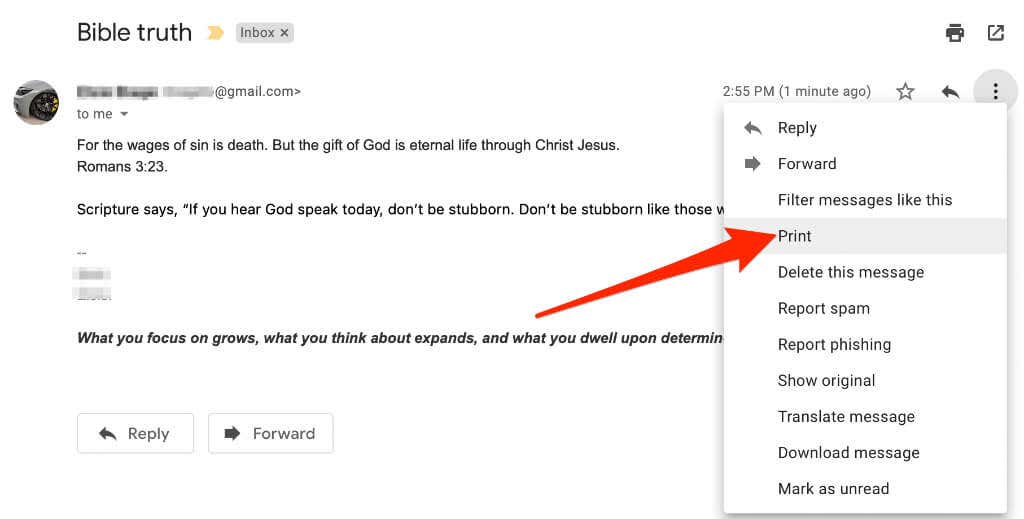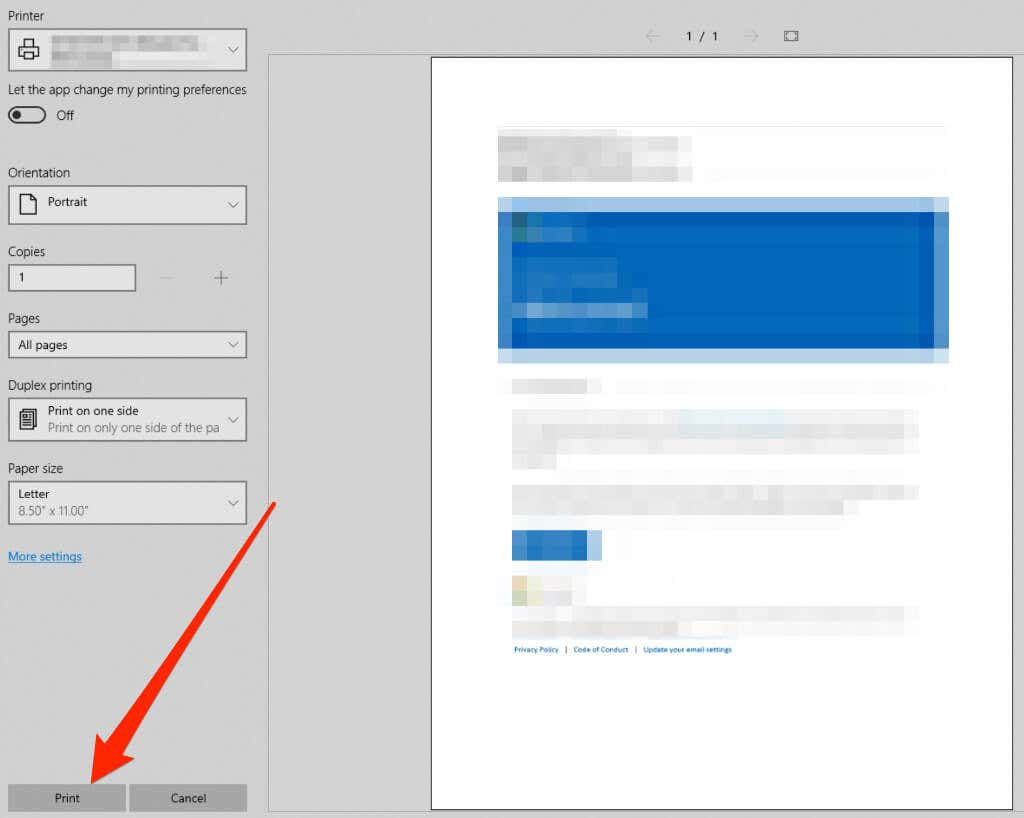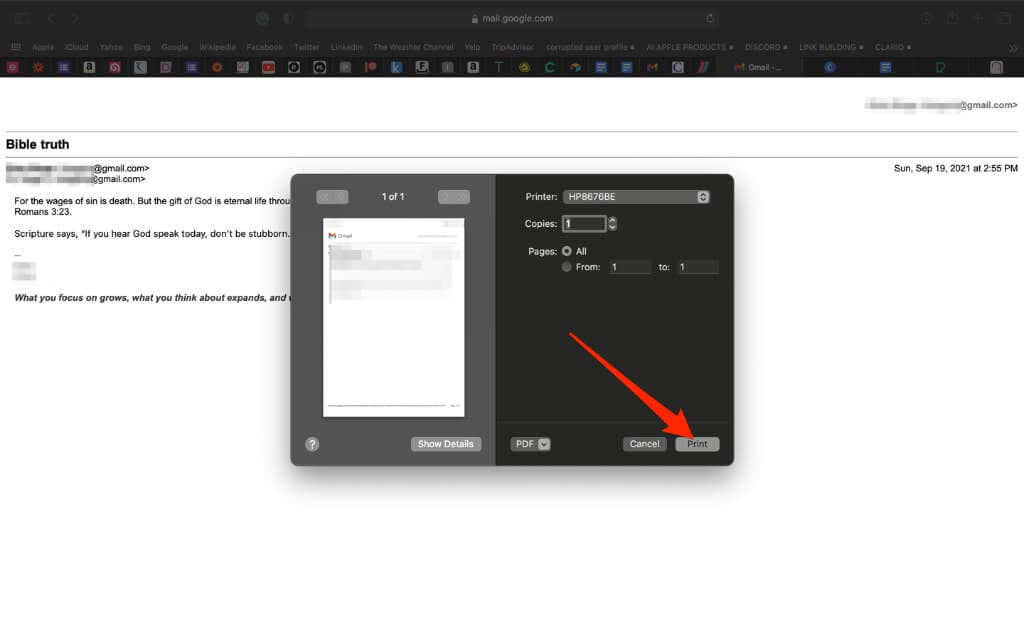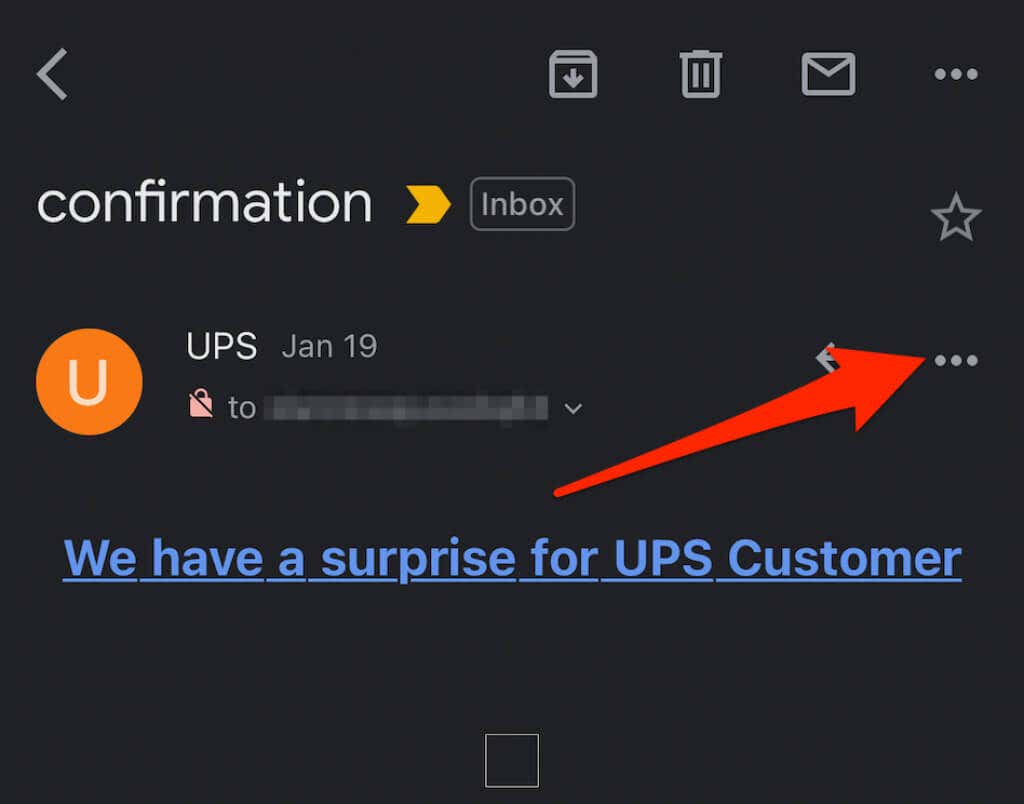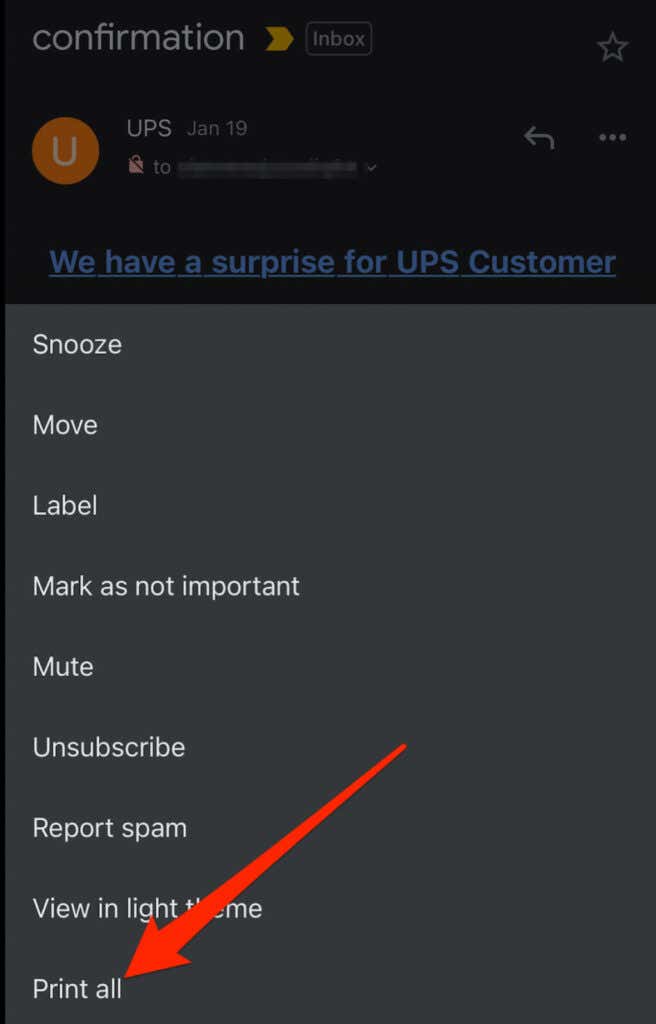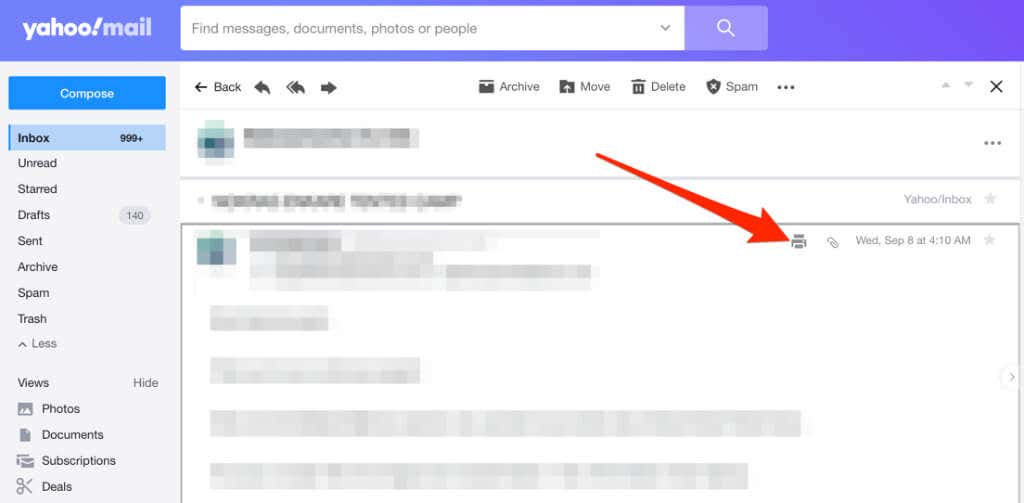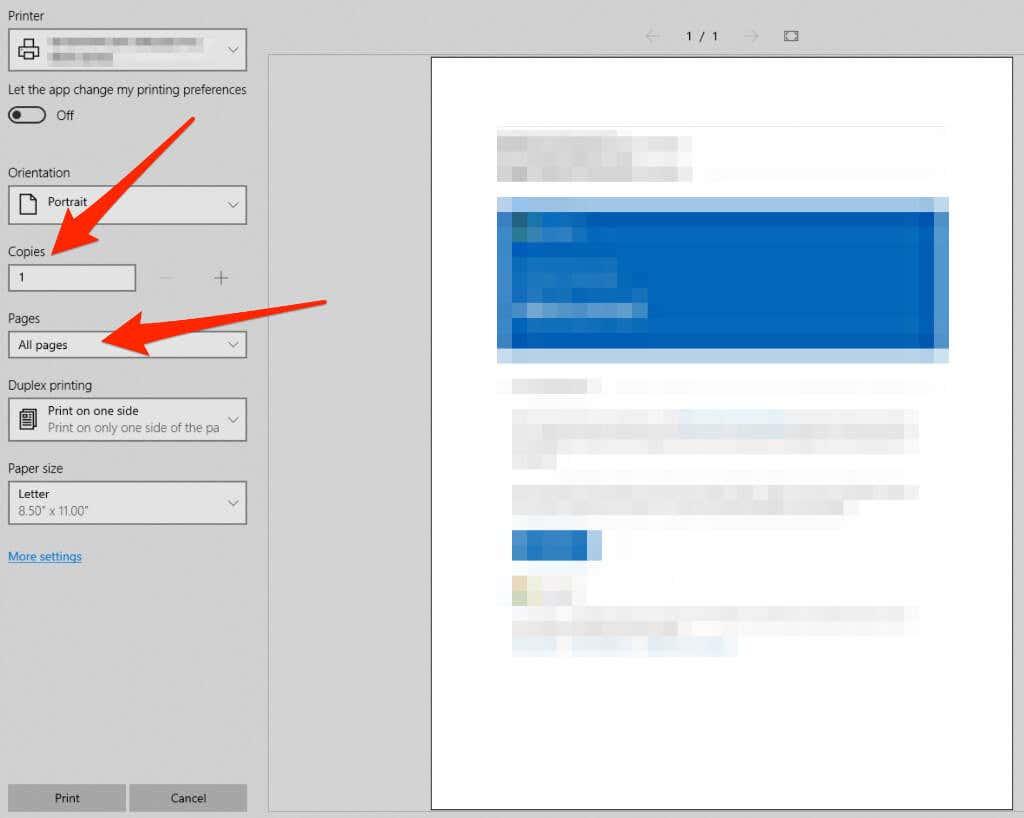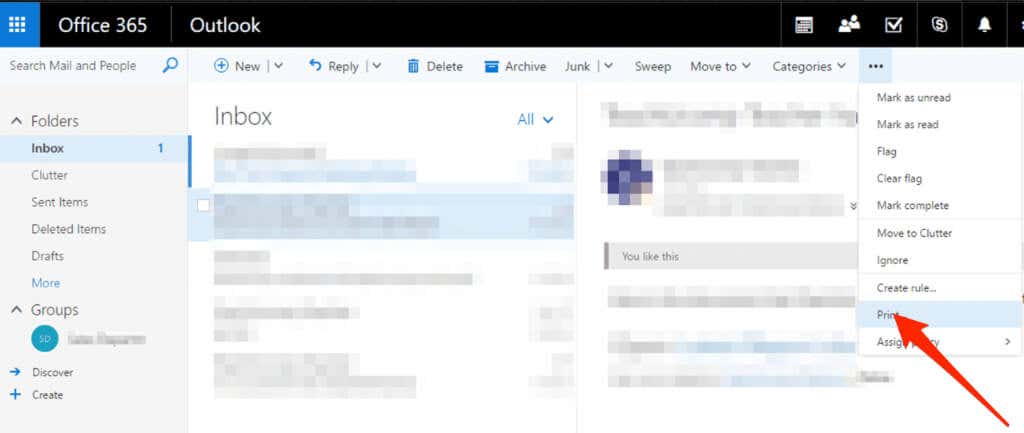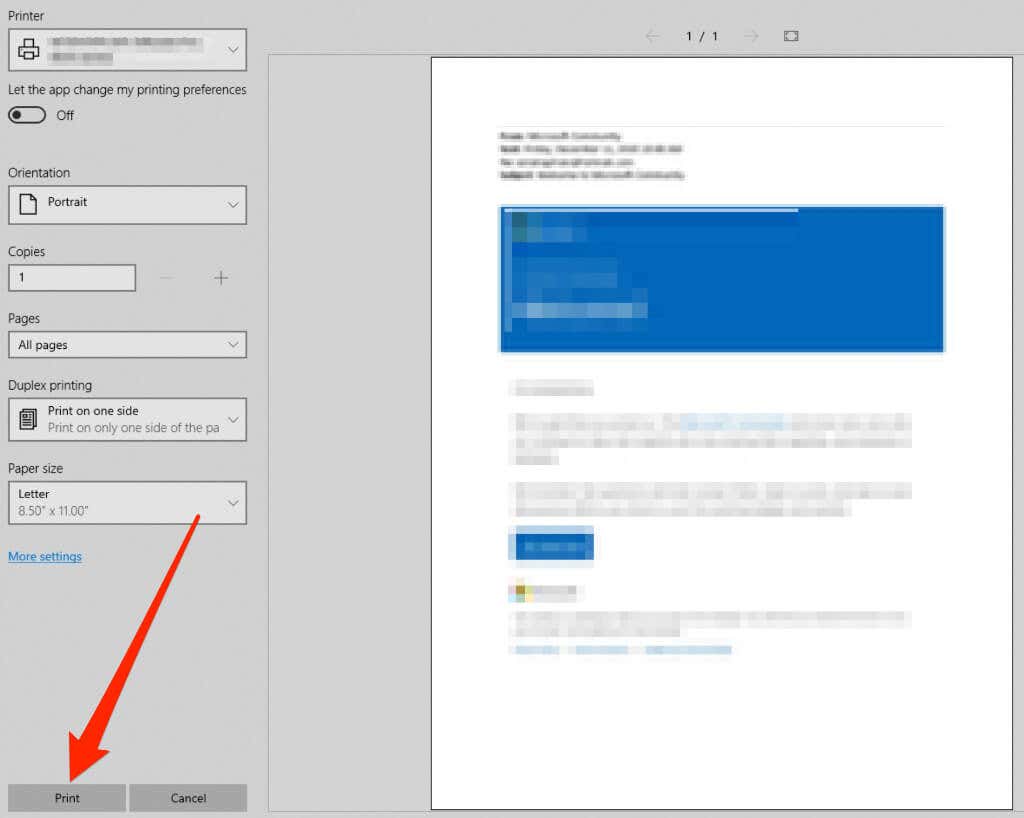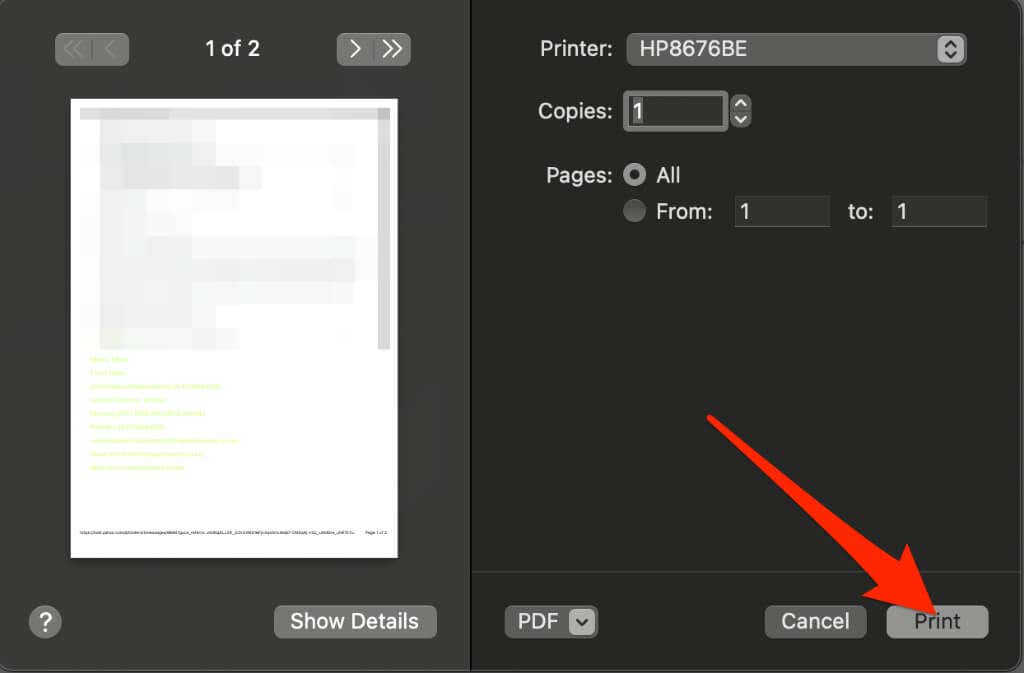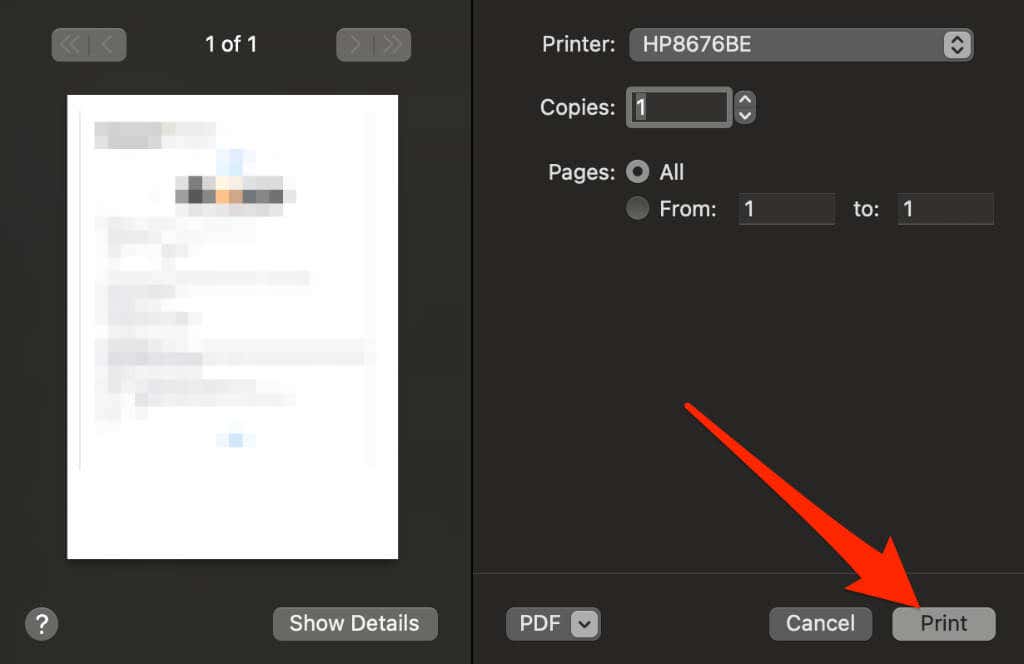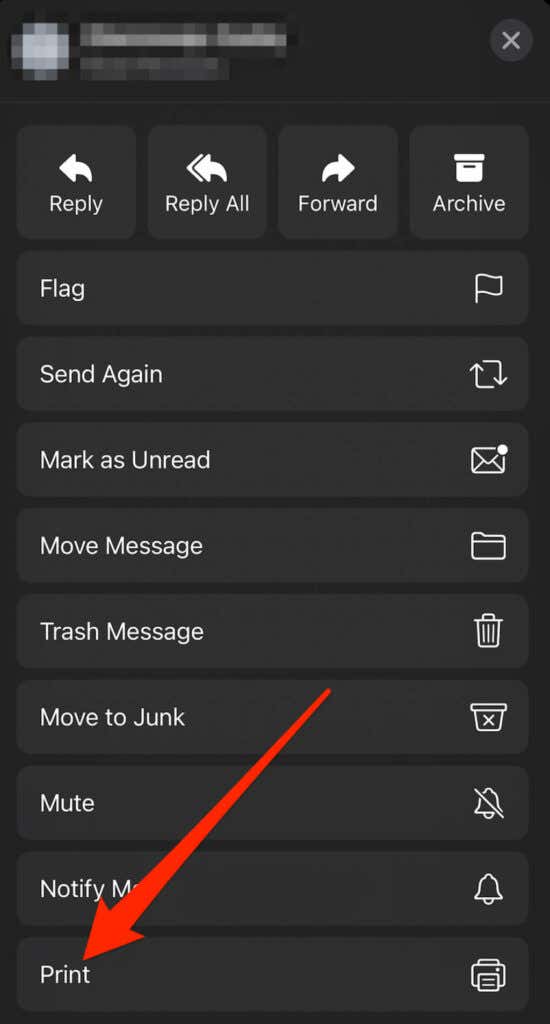기술 덕분 에 컴퓨터나 모바일 장치를 프린터에 무선으로 쉽게 연결하고(connect a computer or mobile device to a printer) 파일을 인쇄할 수 있습니다. 컴퓨터, 휴대전화, 태블릿 중 무엇을 사용하든 Gmail , Yahoo , Outlook 및 기타 주요 이메일 서비스 제공업체(email service providers) 의 이메일을 인쇄하는 방법을 알려드립니다 .

Gmail에서 이메일을 인쇄하는 방법(How to Print an Email from Gmail)
Gmail 앱 을 통해 컴퓨터나 모바일 장치에서 Gmail 을 사용 하는 경우 몇 가지 빠른 단계를 통해 이메일을 인쇄할 수 있습니다.
Computer (Windows/Mac)
컴퓨터용 Gmail(Gmail) 앱은 없지만 웹 브라우저에서 Gmail 을 열고 개별 이메일 메시지 또는 이메일 스레드/대화의 모든 메시지를 인쇄할 수 있습니다.
- 인쇄할 이메일 메시지를 찾아(Find) 연 다음 더보기(More) (점 3개)를 선택합니다.

- 인쇄(Print) 를 선택 합니다.
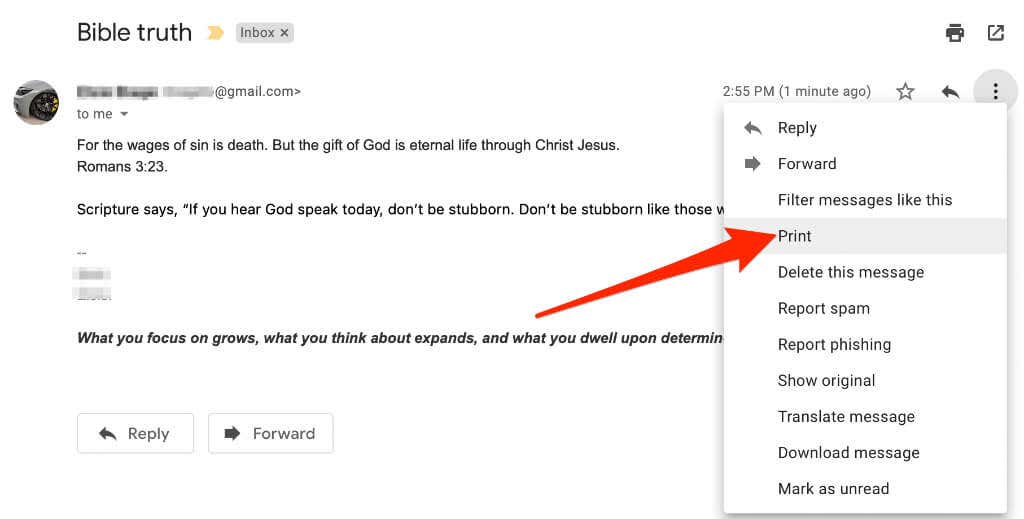
- 이메일 메시지의 미리보기가 새 창에 나타나는 것을 볼 수 있습니다. Windows PC를 사용하는 경우 인쇄(Print) 를 선택 합니다.
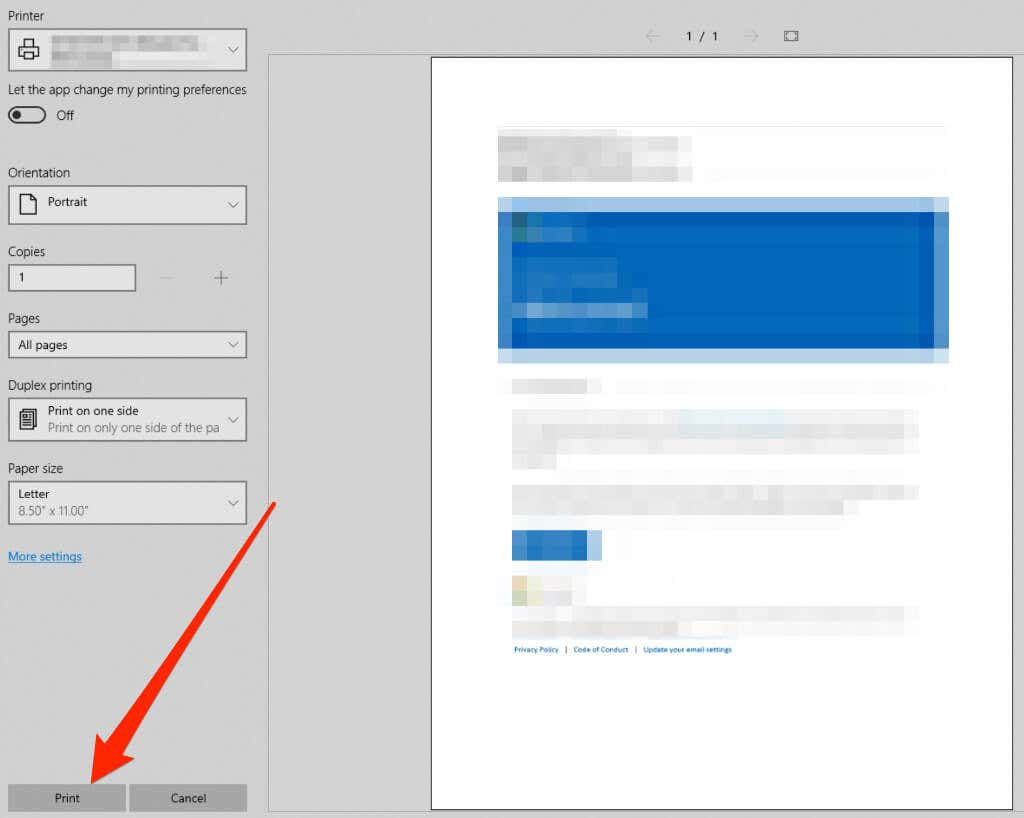
- Mac 의 경우 인쇄 대화(Print dialog) 상자 에서 프린터 옵션을 선택한 다음 인쇄(Print) 를 선택 합니다.
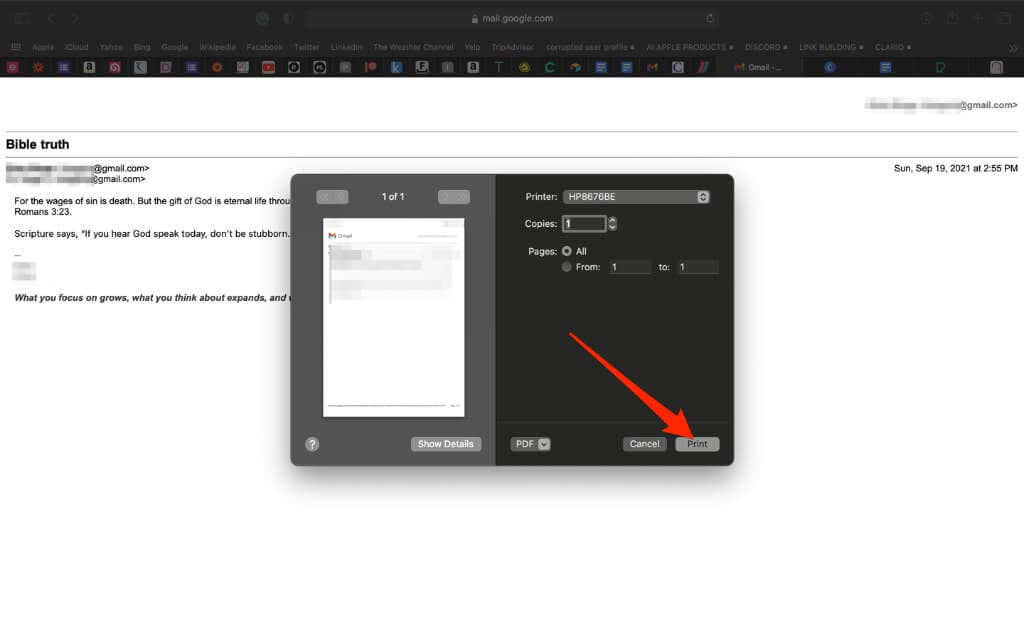
- 이메일에 동일한 대화 내에서 회신이 있는 경우 모두 함께 인쇄할 수 있습니다. 이메일 대화를 열고 오른쪽 상단에 있는 모두 (all)인쇄 아이콘을 선택합니다.(Print)

기계적 인조 인간(Android)
Android 휴대폰 또는 태블릿 에서 Gmail 앱이 작동하지 않는 경우 (Gmail)Gmail 앱이나 웹 브라우저 를 통해 Gmail 의 이메일을 인쇄할 수 있습니다 .
- Gmail 앱을 실행하고 인쇄하려는 이메일을 탭합니다.
- 이메일의 오른쪽 상단에 있는 더보기(More) (줄임표)를 탭 합니다.

- 그런 다음 인쇄(Print) 를 탭 합니다.

- 여러 이메일이 포함된 이메일 대화를 인쇄하려면 이메일 대화를 탭하고 연 다음 이메일 창의 오른쪽 상단에서 더보기(More ) (오른쪽 상단에 줄임표) > 모두 인쇄 를 탭합니다.(Print all)

참고(Note) : 인쇄(Print) 옵션을 사용할 수 없는 경우 Gmail 앱을 업데이트하고 다시 시도하세요.
iOS
iPhone/iPad에서 Gmail 앱이나 웹 브라우저 를 통해 Gmail 의 이메일을 인쇄할 수도 있습니다 .
- iPhone 또는 iPad에서 Gmail( Gmail) 앱을 실행하고 인쇄하려는 이메일 메시지를 탭합니다.
- 이메일의 오른쪽 상단에 있는 더보기(More) (줄임표)를 탭 합니다.
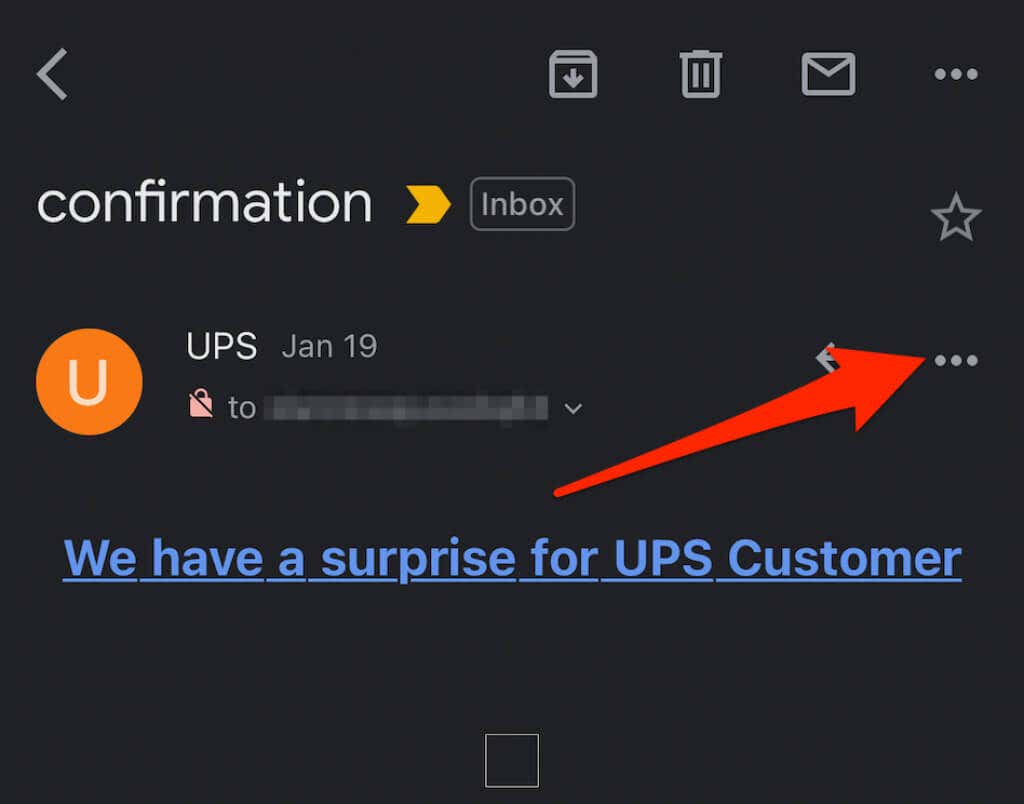
- 그런 다음 인쇄(Print) 를 탭 합니다.

- 여러 이메일 또는 답장으로 이메일 대화를 인쇄할 수도 있습니다. 탭하여 대화를 연 다음 더 보기(More) > 모두 인쇄(Print all) 를 탭하기만 하면 됩니다.
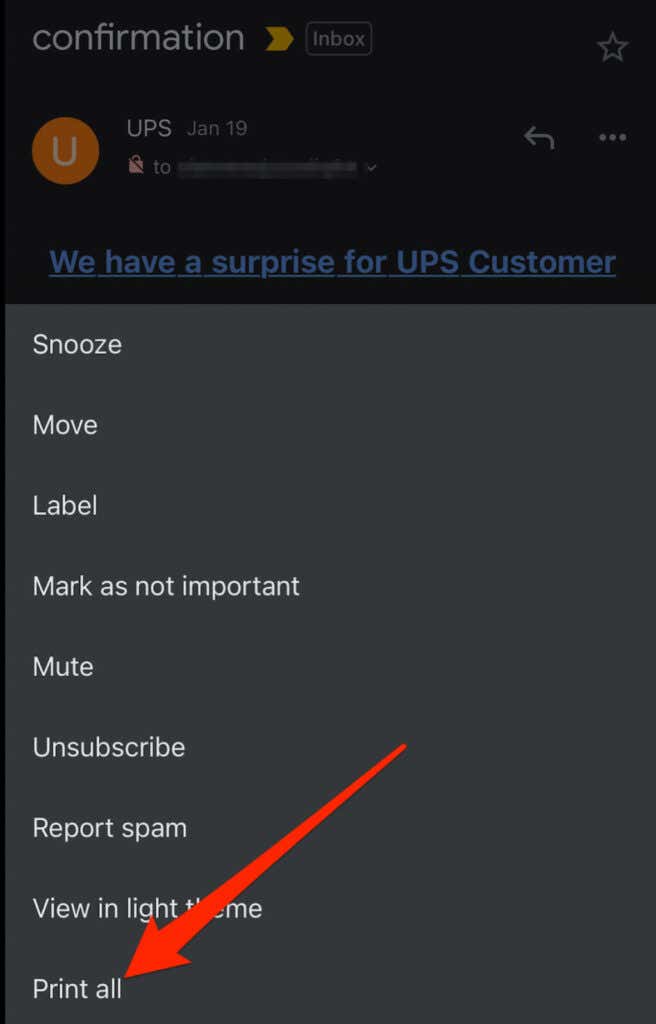
참고 : (Note)Gmail 에서 이메일을 인쇄할 수 없는 경우 발신자가 Gmail 기밀(Gmail Confidential) 을 사용하도록 설정했을 수 있습니다 . 이것은 다른 사용자가 이메일 메시지 및 첨부 파일을 인쇄하지 못하도록 하는 Gmail 기능입니다.(Gmail)
첨부 파일을 인쇄하려면 로컬 저장소에 다운로드하고 적절한 앱이나 프로그램으로 연 다음 인쇄(Print) 옵션을 선택할 수 있습니다.
야후(Yahoo)
Yahoo Mail 을 사용하면 컴퓨터나 모바일 장치에서 전자 메일 메시지를 쉽게 인쇄하고 오프라인 사용을 위해 인쇄물을 저장할 수 있습니다.
- 새 브라우저 창이나 탭에서 Yahoo Mail(Yahoo Mail) 을 열고 로그인한 다음 인쇄할 메시지를 선택합니다.
- 이메일 메시지에서 인쇄(Print) 를 선택합니다 . 추가(More) > 인쇄(Print) 를 선택할 수도 있습니다 .
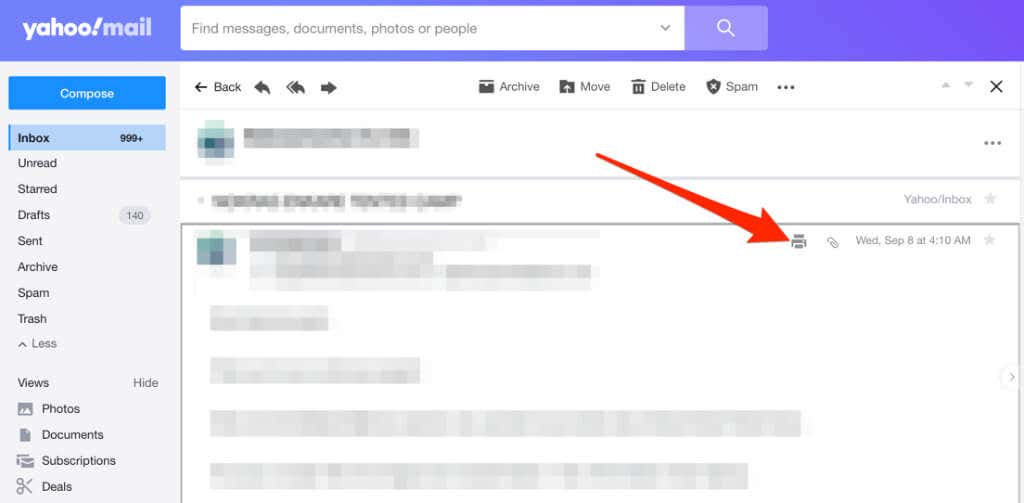
- 그런 다음 페이지 수, 복사, 레이아웃, 용지 크기 및 기타 옵션을 선택합니다.
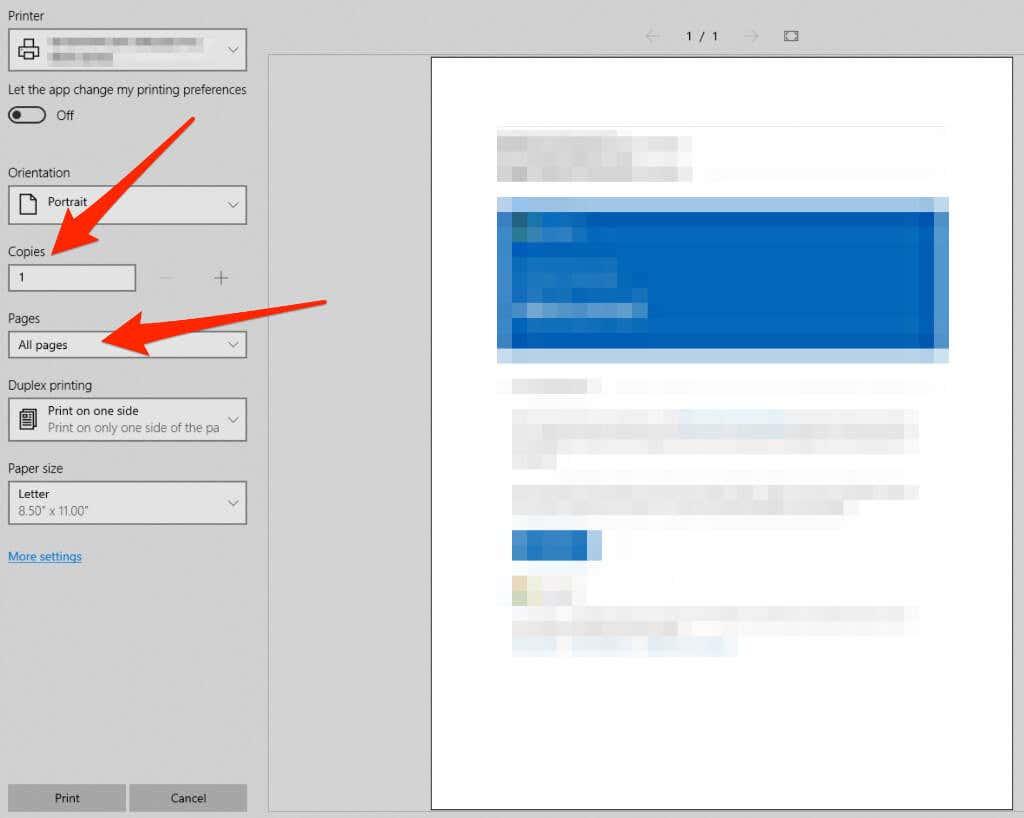
- 인쇄 옵션을 설정했으면 인쇄 를 선택 합니다(Print) .

이메일에 첨부 파일이 있고 이 첨부 파일도 인쇄하려면 컴퓨터나 모바일 장치에 다운로드하십시오. 장치의 인쇄 인터페이스를 사용하여 파일을 열고 인쇄하십시오.(Open)
시야(Outlook)
Outlook은 데스크톱 클라이언트, 모바일 앱 및 웹용 Outlook.com (이전 의 Hotmail )과 함께 제공되는 (Hotmail)Microsoft Office 사용자를 위한 기본 이메일 서비스입니다 .
아웃룩 온라인(Outlook Online)
웹용 Outlook(Outlook) 에서 전자 메일 메시지에 액세스하는 경우 전자 메일 메시지를 인쇄할 수 있는 프린터 친화적인 옵션이 있습니다.
- 인쇄하려는 이메일 메시지를 열고 상단에서 더보기 (줄임표)를 선택합니다.(More)

- 인쇄(Print) 를 선택 합니다.
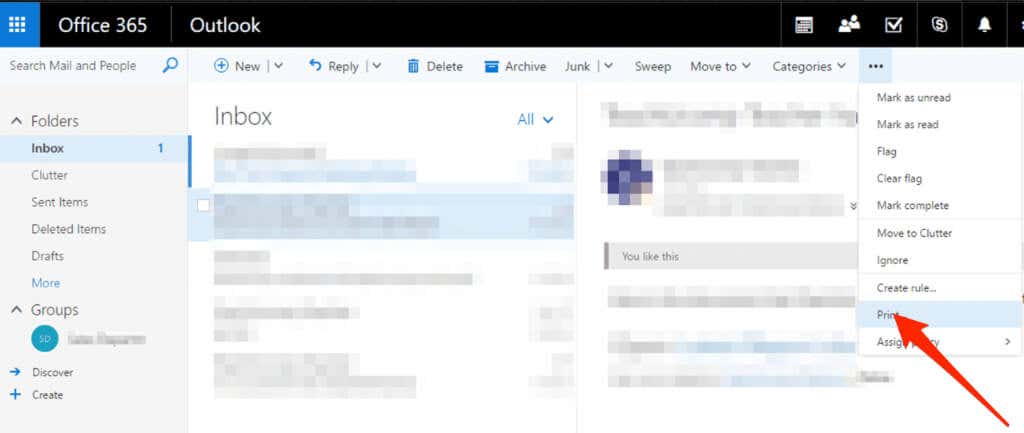
- PC를 사용하는 경우 새 창에서 인쇄 를 선택합니다.(Print)
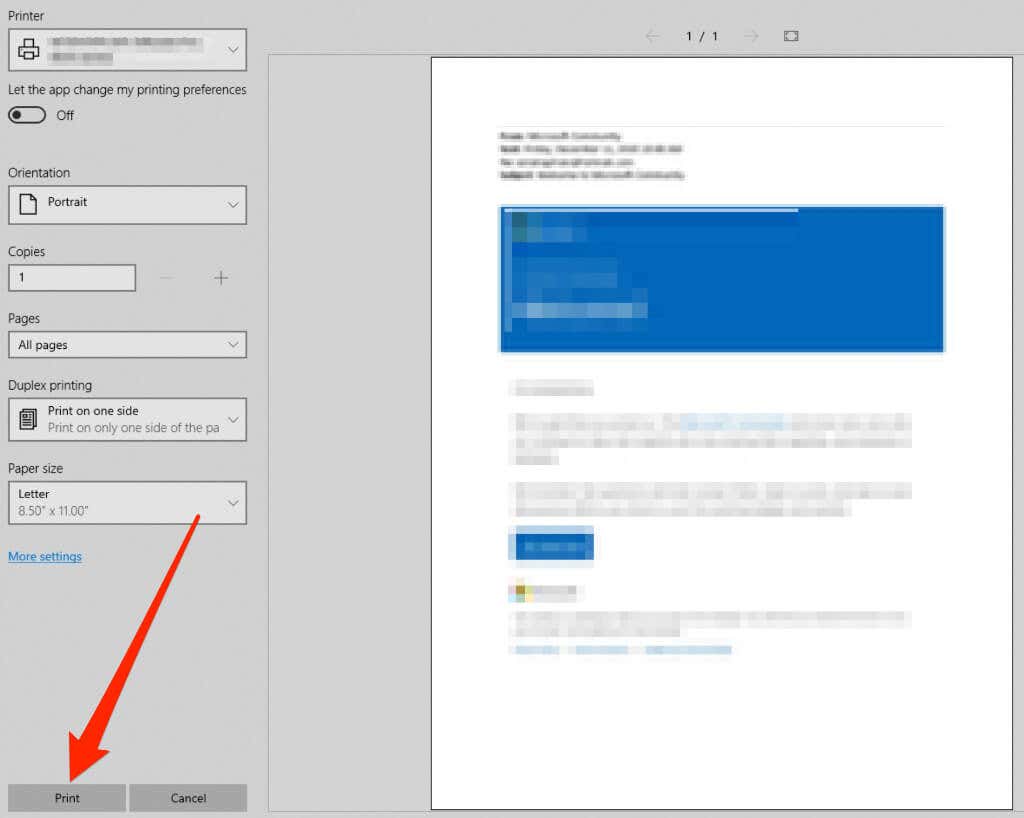
- Mac 의 경우 레이아웃, 방향, 인쇄할 페이지 및 매수를 선택한 다음 인쇄(Print) 를 선택 합니다.
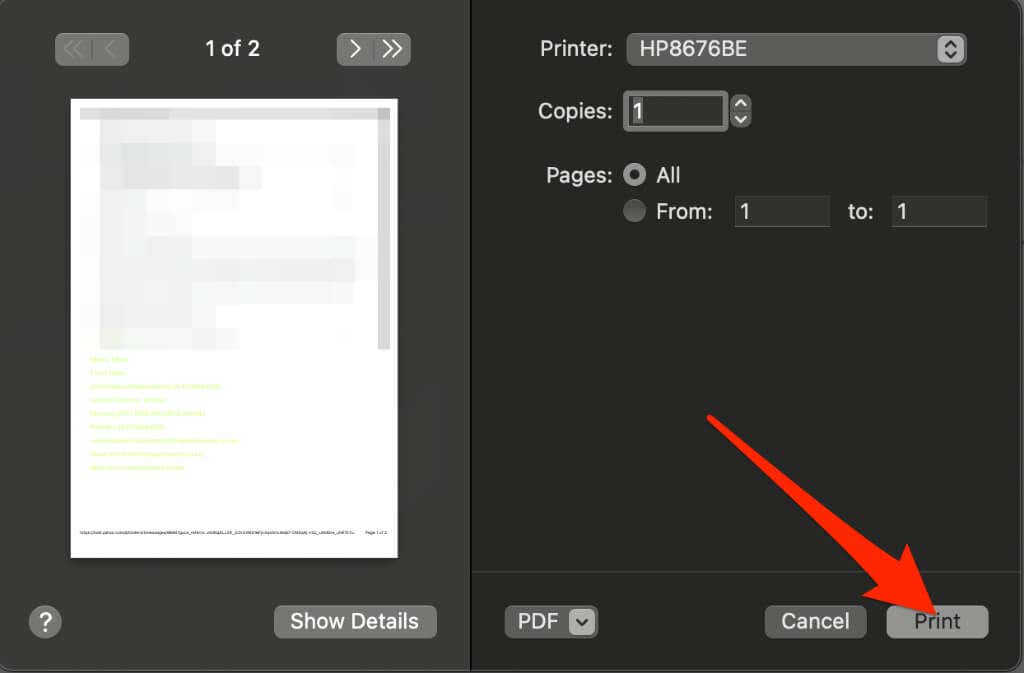
참고(Note) : Outlook.com 에서 모든 전자 메일 첨부 파일을 인쇄할 수는 없습니다 . 각 첨부 파일을 열고(Open) 개별적으로 인쇄하십시오.
아웃룩 앱(Outlook App)
Outlook 앱 은 이동 중에도 전자 메일 메시지에 액세스할 수 있는 쉽고 편리한 방법을 제공합니다. Android 또는 iOS 장치의 앱을 사용하여 이메일 메시지를 인쇄(print email messages using the app on your Android or iOS device) 할 수도 있습니다 .
- 컴퓨터에서 Outlook 을 실행 하고 인쇄하려는 이메일을 엽니다. 파일(File) > 인쇄(Print) 를 선택 합니다. 또는 PC에서 Ctrl + P 를 누르거나 Mac에서 Command + P 를 눌러 (P)인쇄(Print) 메뉴를 엽니다.

- 이메일을 즉시 인쇄하려면 자세히(More) > 도구 모음 사용자 정의(Customize toolbar) 를 선택 합니다.

- 인쇄 버튼을 도구 모음 메뉴로 끈 다음 완료를 선택 하여 (Print)Outlook (Done)도구 모음에 (Outlook)인쇄(Print) 버튼을 추가합니다 . 인쇄(Print) 를 선택 하여 이메일을 인쇄하십시오.

- 인쇄(Print) 를 선택 합니다.

메일 앱(Mail App)
Mail 앱은 macOS 및 iOS 사용자를 위한 기본 이메일 서비스 제공업체입니다. 메일(Mail) 앱 에서 이메일을 인쇄하는 것은 다른 이메일 클라이언트와 마찬가지로 간단합니다.
맥(Mac)
Mac 에서 (Mac)Mail 앱을 사용 하여 이메일 메시지를 인쇄할 수 있습니다.
- Dock 의 Launchpad에서 Mail을 시작한 다음 (Mail)인쇄(Launchpad) 할 이메일을 선택합니다.
- 메뉴 옵션에서 파일(File) > 인쇄 를 선택합니다.(Print)

- 그런 다음 프린터, 페이지 수 및 인쇄 매수를 선택한 다음 인쇄(Print) 를 선택 합니다.
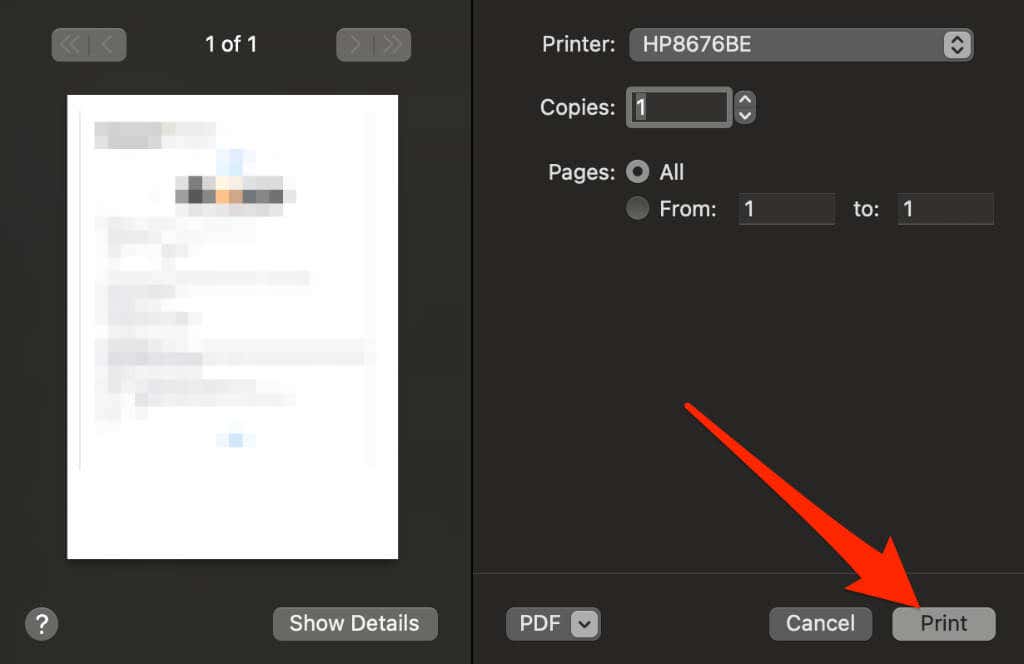
iOS
iPhone 또는 iPad의 Mail(Mail) 앱에서 인쇄하는 것은 Mac 과 약간 다릅니다 .
- 메일(Mail) 앱을 열고 인쇄하려는 이메일 메시지를 탭합니다.
- 이메일 창에서 뒤로 화살표(back arrow) 를 탭합니다 .

- 인쇄(Print) 를 누릅니다

- 첨부 파일이 있는 경우 해당 첨부 파일을 탭하여 확인한 다음 공유(Share) 버튼 을 탭할 수 있습니다 .

- 인쇄(Print) 를 탭 합니다.
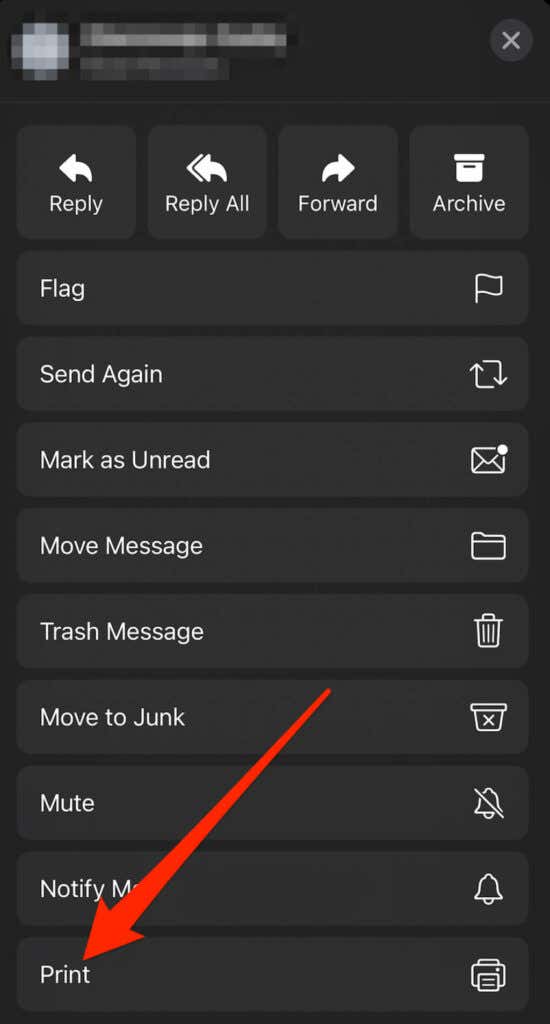
어디서나 이메일 인쇄(Print an Email from Anywhere)
특정 이메일 메시지나 대화의 인쇄본이 필요한 경우 인쇄하여 나중에 참조할 수 있도록 보관할 수 있습니다.
오프라인에서 읽을 수 있도록 이메일을 인쇄하려는 경우 종이에 저장하고 브라우저나 이메일 앱에서 글꼴 크기를 늘리거나 이메일을 PDF 파일로 저장할 수 있습니다.
인쇄 문제가 있습니까? 프린터가 빈 페이지를 인쇄할 때(how to fix it when your printer is printing blank pages) 문제 를 해결하는 방법, 무선 프린터 문제(how to troubleshoot wireless printers) 를 해결하는 방법 또는 일반적인 프린터 문제를 해결하는(how to troubleshoot common printer issues) 방법 과 같은 인쇄 가이드를 확인하십시오 .
이 가이드의 단계를 사용하여 이메일을 인쇄할 수 있었습니까(Were) ? 유용했다면 아래에 의견을 남겨주세요.
How to Print an Email from Gmail, Yahoo, Outlook, and More
Technology has mаde it easy for you to wirelessly connect a computer or mobile device to a printer and print your file. Whether you’re using a computer, phone, or tablet, we’ll show you how to print an email from Gmail, Yahoo, Outlook, and other major email service providers.

How to Print an Email from Gmail
If you use Gmail on your computer or your mobile device via the Gmail app, you can print an email in a few quick steps.
Computer (Windows/Mac)
There’s no Gmail app for computers, but you can open Gmail on your web browser and print an individual email message or all messages in an email thread/conversation.
- Find and open the email message you want to print and then select More (three dots).

- Select Print.
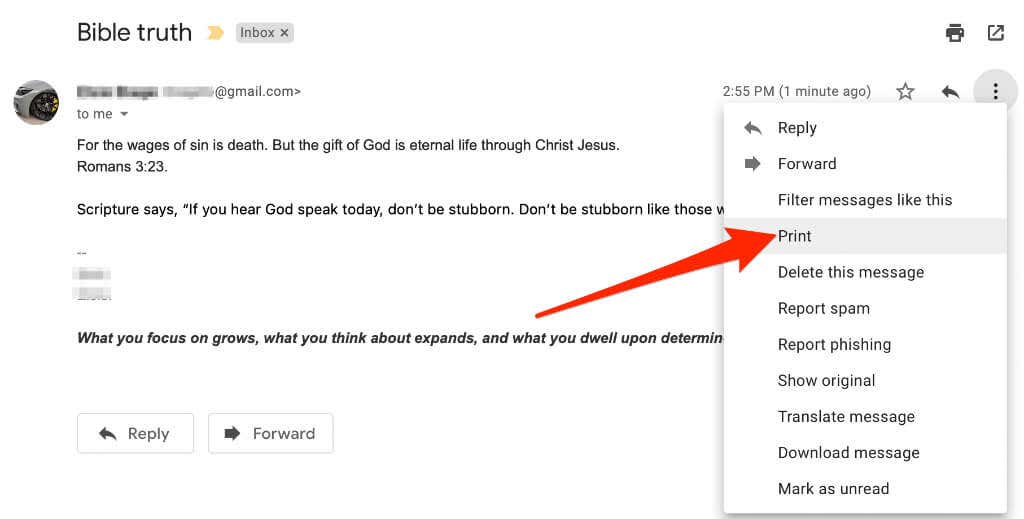
- You’ll see a preview of your email message appear in a new window. Select Print if you’re using a Windows PC.
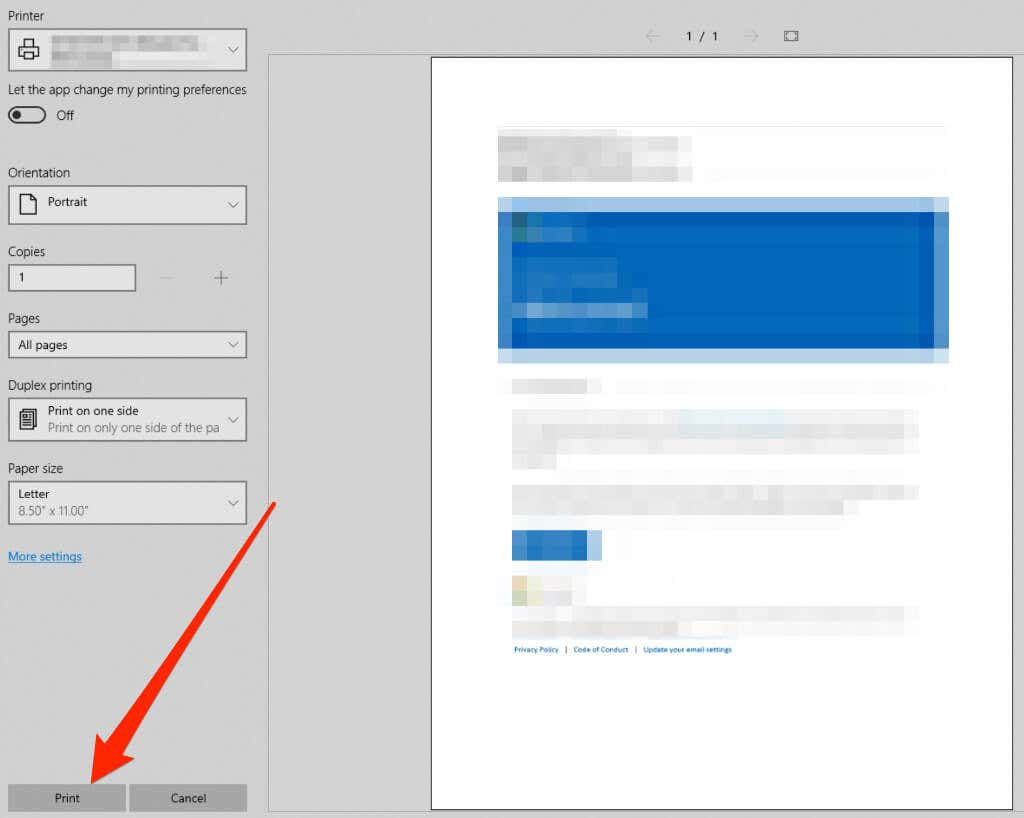
- On a Mac, select the printer options in the Print dialog box and then select Print.
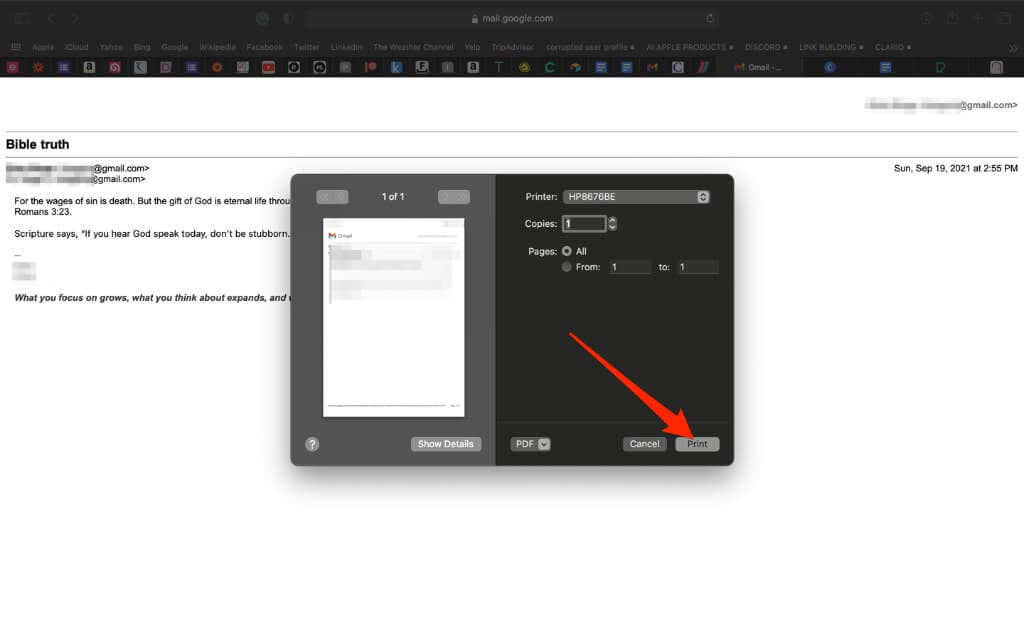
- If the email has replies within the same conversation, you can still print them all together. Open the email conversation and select the Print all icon at the top right side.

Android
On your Android phone or tablet, you can print an email from Gmail through the Gmail app or your web browser if the Gmail app is not working.
- Launch the Gmail app and tap on the email you want to print.
- Tap More (ellipsis) on the top right side of the email.

- Next tap Print.

- If you want to print an email conversation with multiple emails, tap and open the email conversation and then tap More (ellipsis at the upper right side) > Print all in the top right side of the email window.

Note: If the Print option isn’t available, update the Gmail app and try again.
iOS
You can also print an email from Gmail on your iPhone/iPad via the Gmail app or on your web browser.
- Launch the Gmail app on your iPhone or iPad and tap on the email message you want to print.
- Tap More (ellipsis) on the top right side of the email.
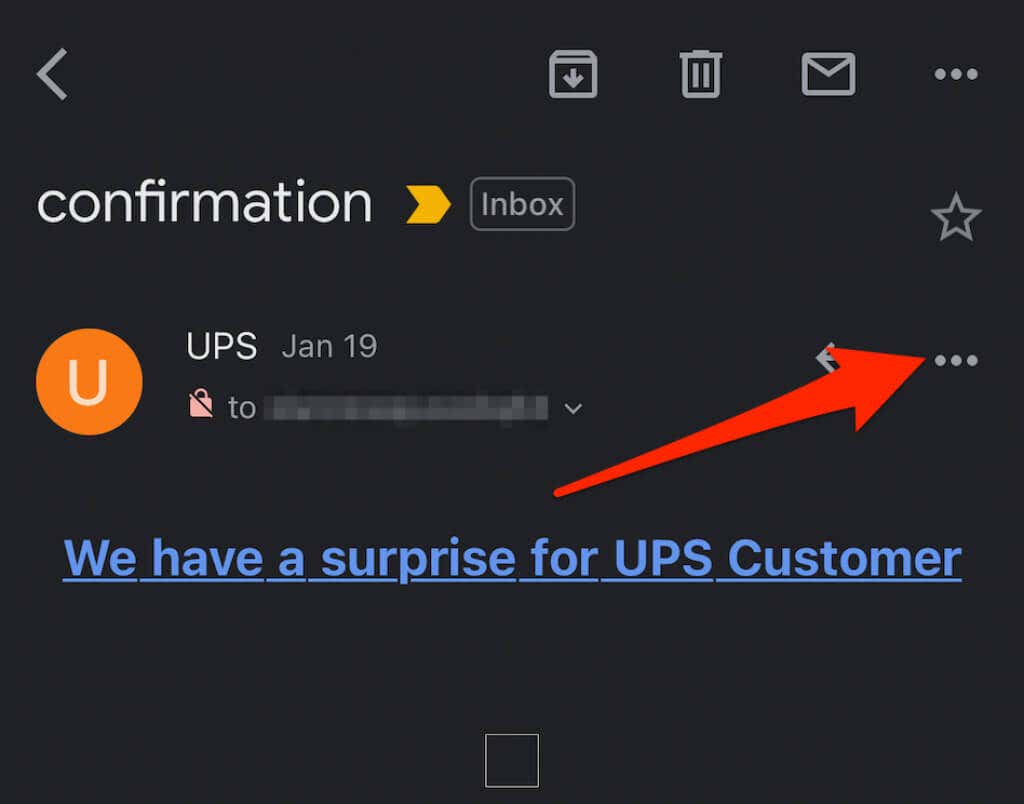
- Next, tap Print.

- You can also print an email conversation with multiple emails or replies. Just tap to open the conversation and then tap More > Print all.
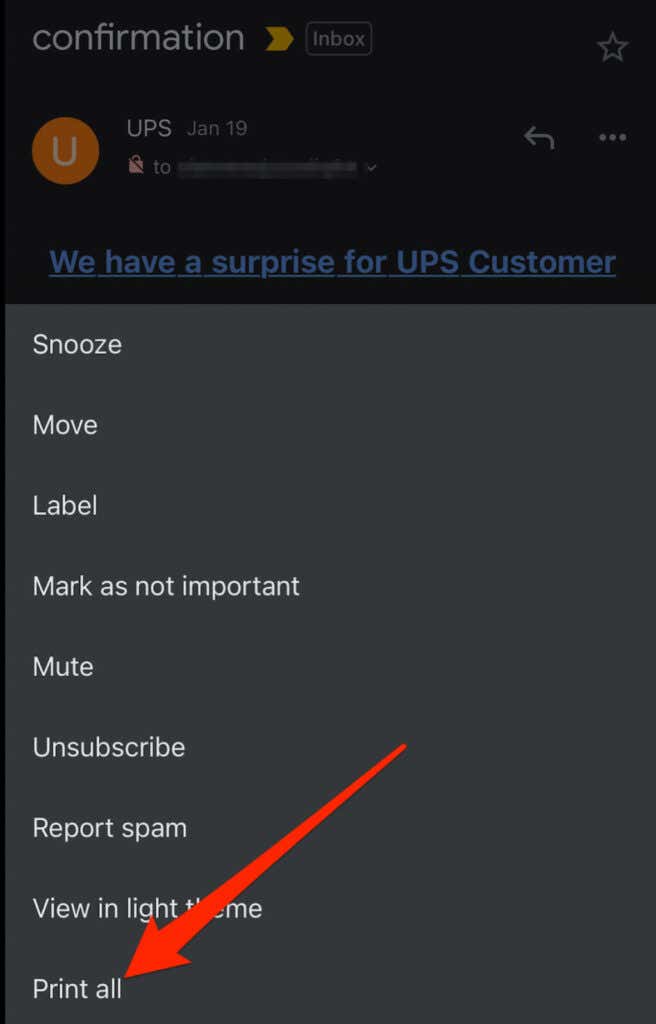
Note: If you can’t print an email from Gmail, the sender may have enabled Gmail Confidential. This is a Gmail feature that prevents other users from printing email messages and attachments.
If you want to print an attachment, you can download it to your local storage, open it with a suitable app or program, and then choose the Print option.
Yahoo
Yahoo Mail makes it easy for you to print email messages from your computer or mobile device and save the hard copy printout for offline use.
- Open Yahoo Mail in a new browser window or tab, sign in, and select the message you want to print.
- Select the Print in the email message. You can also select More > Print.
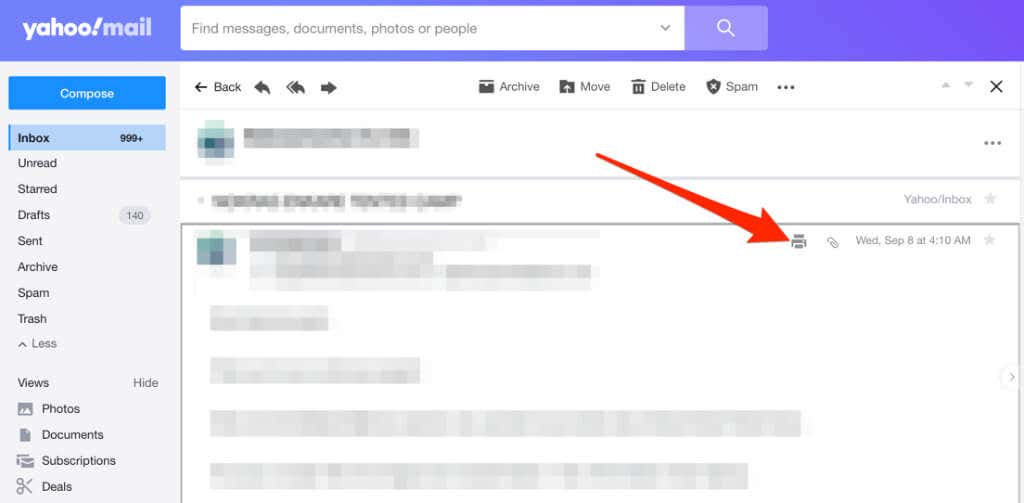
- Next, select the number of pages, copies, layout, paper size, and other options.
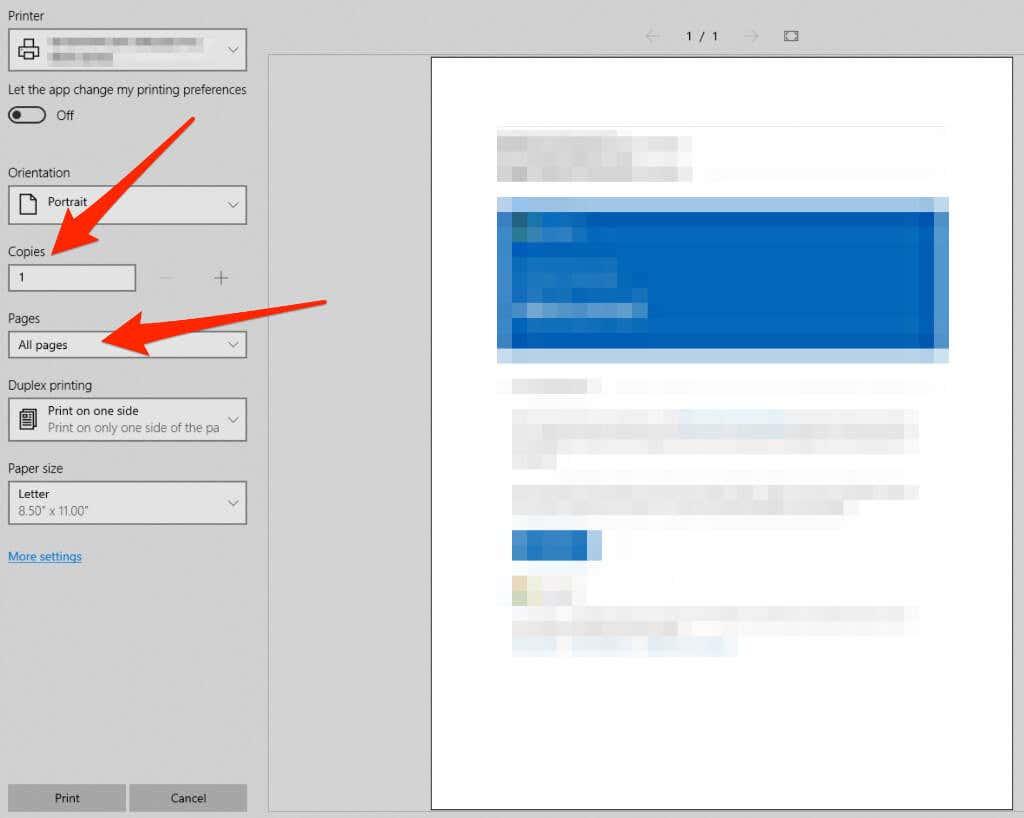
- Once you’ve set your printing options, select Print.

If there are any attachments to the email and you’d like to print those too, download them to your computer or mobile device. Open and print the files using your device’s printing interface.
Outlook
Outlook is the default email service for Microsoft Office users that comes with a desktop client, mobile app, and Outlook.com (formerly Hotmail) for the web.
Outlook Online
If you’re accessing your email messages from Outlook on the web, there’s a printer-friendly option for you to print an email message.
- Open the email message you’d like to print and select More (ellipsis) at the top.

- Select Print.
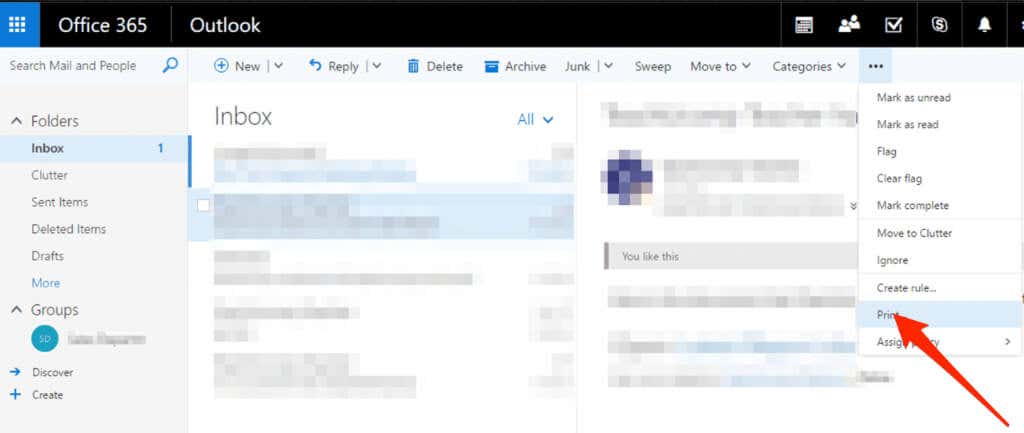
- If you’re using a PC, select Print in the new window.
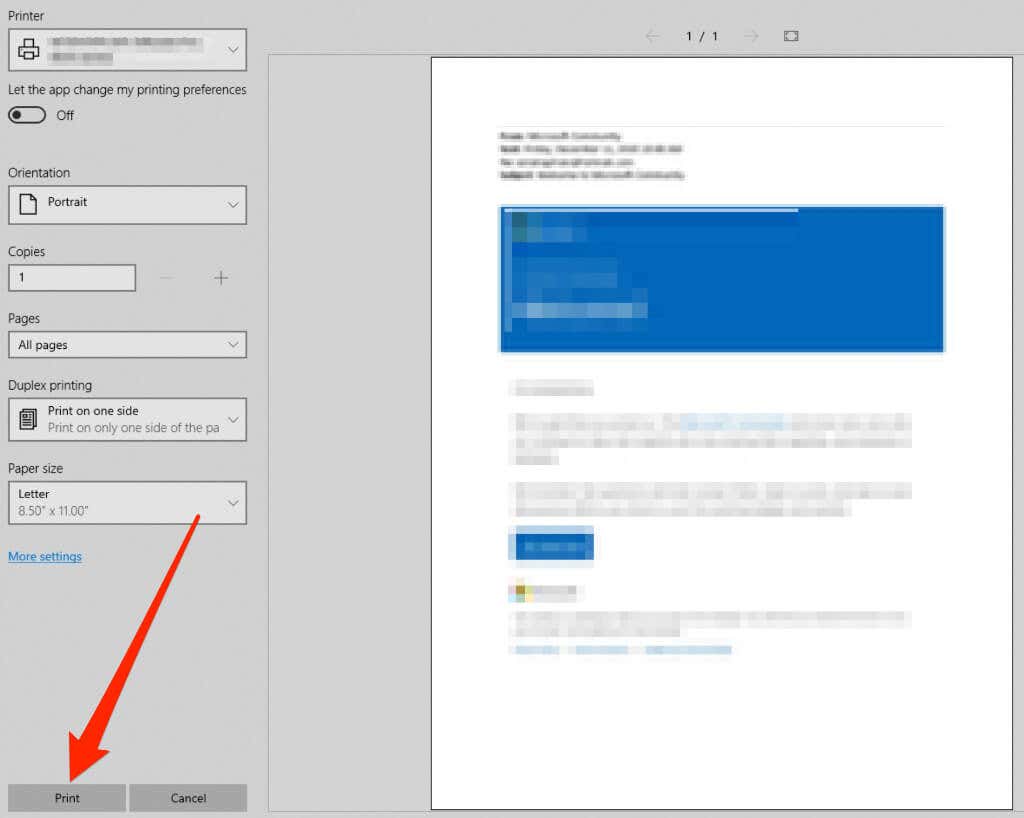
- On a Mac, select the layout, orientation, pages to print, and the number of copies, and then select Print.
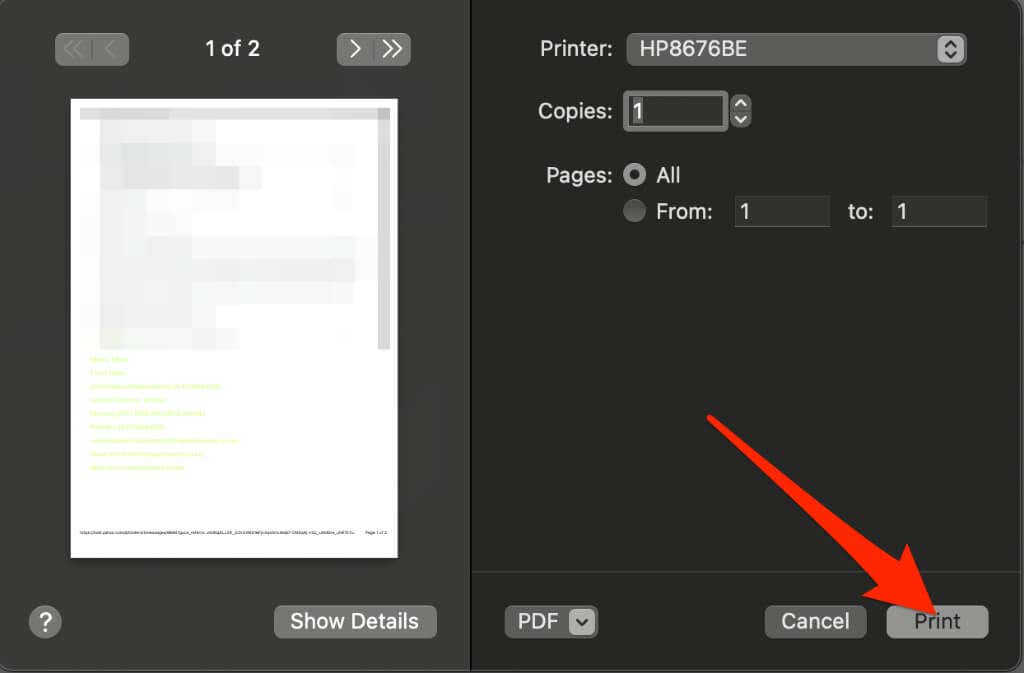
Note: You can’t print all email attachments from Outlook.com. Open each attachment and print them out individually.
Outlook App
The Outlook app offers an easy and convenient way to access your email messages on the go. You can also print email messages using the app on your Android or iOS device.
- Launch Outlook on your computer and open the email you want to print. Select File > Print. Alternatively, press Ctrl + P on a PC or Command + P on your Mac to open the Print menu.

- If you want to print the email instantly, select More > Customize toolbar.

- Drag the Print button to the toolbar menu and then select Done to add the Print button to the Outlook toolbar. Select Print to print your email.

- Select Print.

Mail App
Mail app is the default email service provider for macOS and iOS users. Printing an email from the Mail app is just as straightforward as with other email clients.
Mac
You can use the Mail app on your Mac to print an email message.
- Launch Mail from the Launchpad in the dock and then select the email you want to print.
- Select File > Print from the menu options.

- Next, select the printer, number of pages, and print copies, and then select Print.
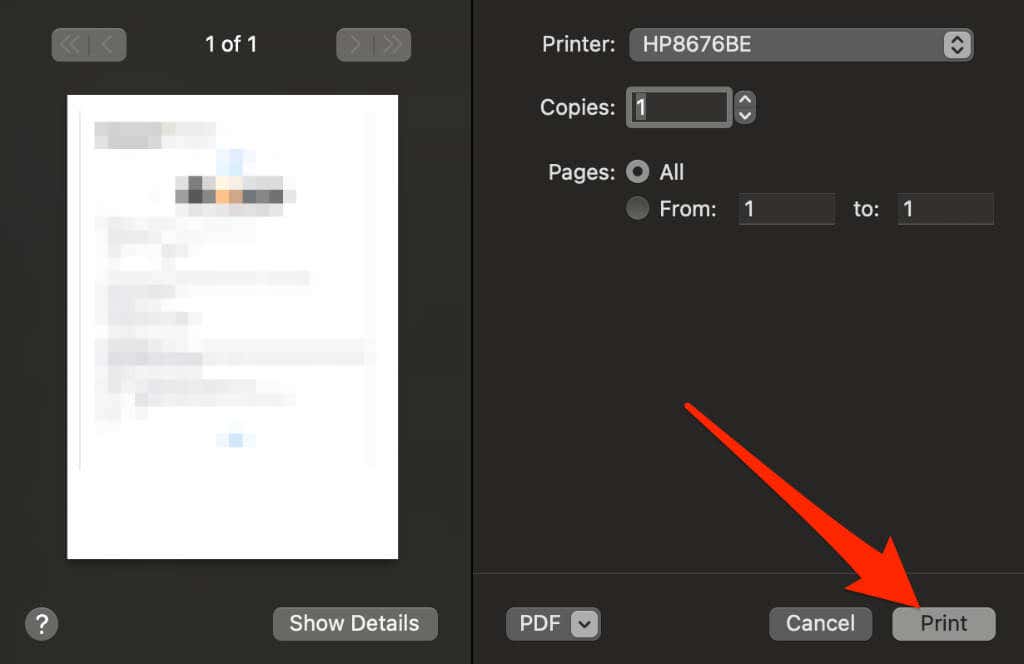
iOS
Printing from the Mail app on your iPhone or iPad is a bit different from a Mac.
- Open the Mail app and tap on the email message you want to print.
- In the email window, tap the back arrow.

- Tap Print

- If there are any attachments, you can tap on them to view them, and then tap the Share button.

- Tap Print.
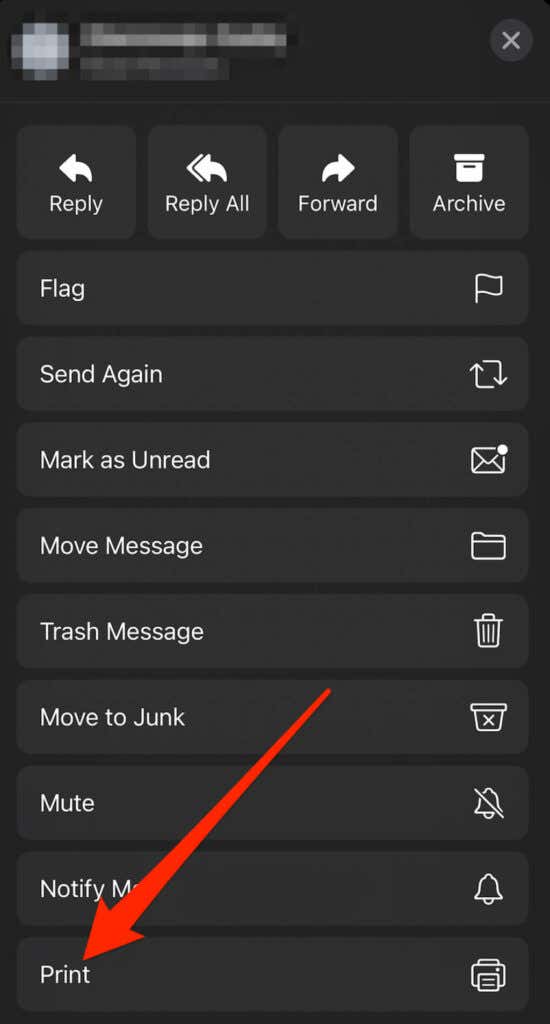
Print an Email from Anywhere
When you need a hard copy of a particular email message or conversation, you can print it out and keep it for future reference.
If you just want to print the email to read offline, you can save it on paper and opt to increase the font size in your browser or email app, or just save your email as a PDF file.
Have printing problems? Check out our printing guides, such as how to fix it when your printer is printing blank pages, how to troubleshoot wireless printers, or how to troubleshoot common printer issues.
Were you able to print an email using the steps in this guide? Leave a comment below if it was useful.